Как вам помочь ?
Галерея Микс
Модуль “Галерея Микс” позволяет на различных страницах сайта выводить галерею.
Далее рассмотрим этапы работы с модулем:
Убедитесь, что модуль установлен и доступен. В панели администрирования в меню "Магазин - Модули" должна появиться иконка модуля (рис.1) в разделе “Установленные модули”.
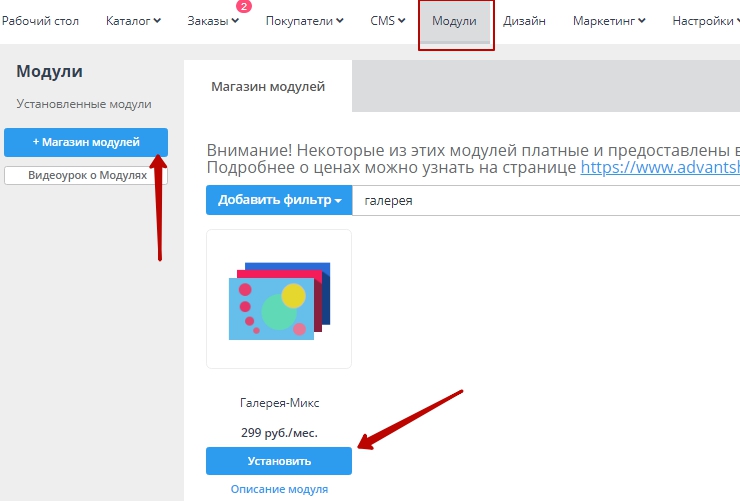
Рисунок 1.
Список галерей
В списке галерей выводится список созданных галерей (рис.2)
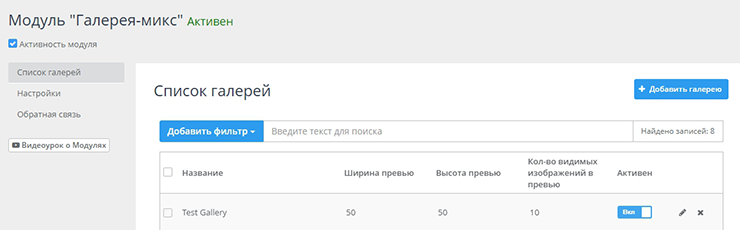
Рисунок 2.
В данном списке имеется следующая информация о галерее :
- Название галереи
- Ширина превью - ширина изображений, выводимых в данной галереи
- Высота превью - высота изображений, выводимых в данной галереи
- Кол-во видимых изображений в превью - кол-во изображений, что будут видны клиенту при входе на страницу, где отображается данная галерея
- Активен - активность галереи, т.е. доступна ли в клиентской части данная галерея
Для того, чтобы создать галерею, нажмите на кнопку “Добавить галерею”, в результате откроется всплывающее окно, где необходимо в поле ввести название галереи и нажмите на “Добавить” (рис.3).
Рисунок 3.
Затем перейдите в редактирование данной галереи, нажав на карандашик.
При нажатии на редактирование откроется всплывающее окно с настройками данной галереи (рис.4).
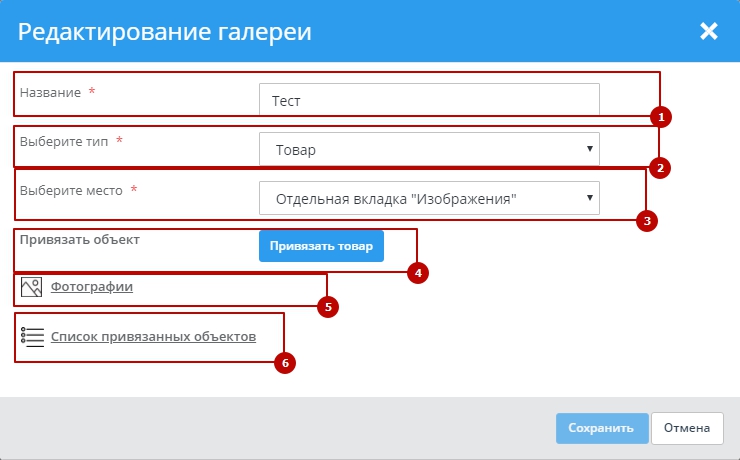
Рисунок 4.
Давайте рассмотрим их подробнее:
- Название - в данном поле добавляем название данной галереи.
- Выберите тип - данная настройка показывает, где разместить данную галерею. Есть несколько типов: Товар, Категория, Бренд, Новость, Статическая страница, Все товары категории.
- Выберите место - данная настройка указывает, где будет размещена галерея.
- Привязать объект - объект, который будет привязан к галерее.
- Фотографии - изображения галереи.
- Список привязанных объектов - те объекты, которые привязаны к данной галерее.
Рассмотрим отображение галереи по каждому типу отдельно:.
По типу:Товар. У товара можно расположить галерею в Отдельная вкладка “Изображения”(рис.5)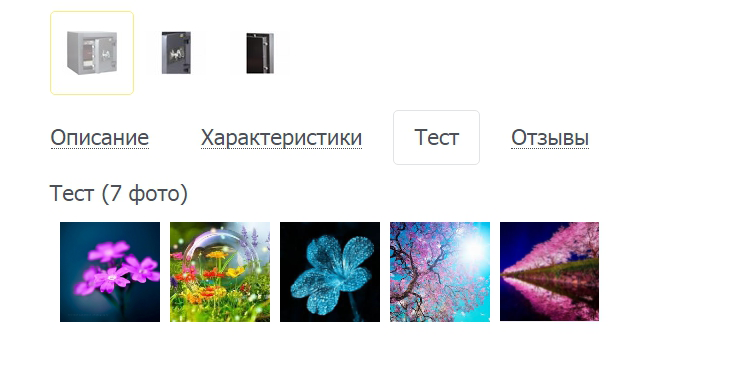
Рисунок 5.
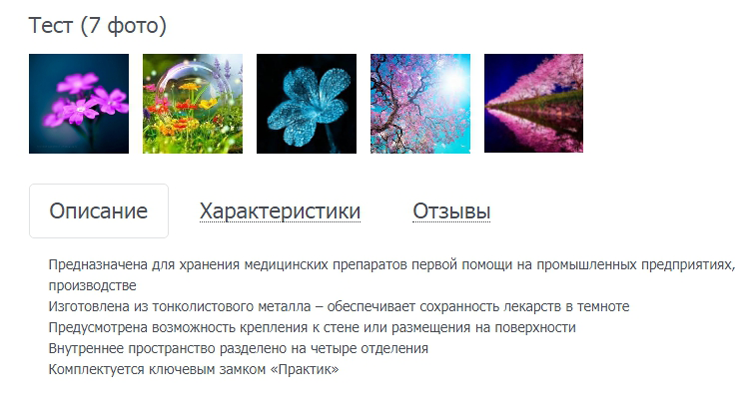
Рисунок 6.
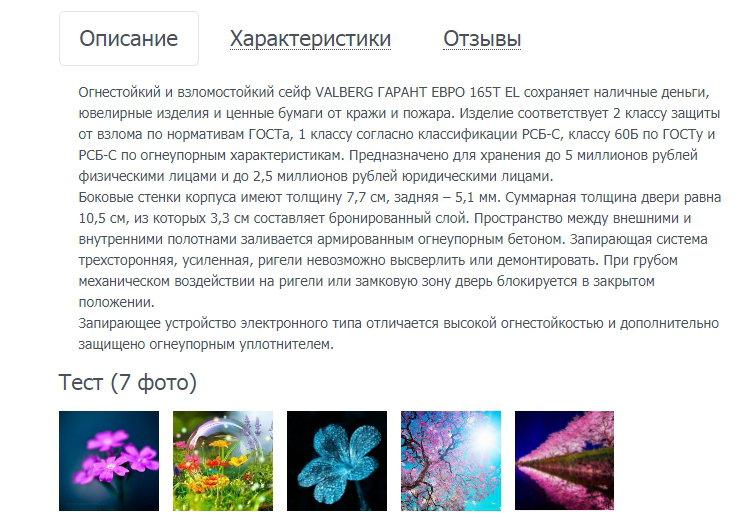
Рисунок 7.
У категории можно разместить галерею над описанием (рис.8) :
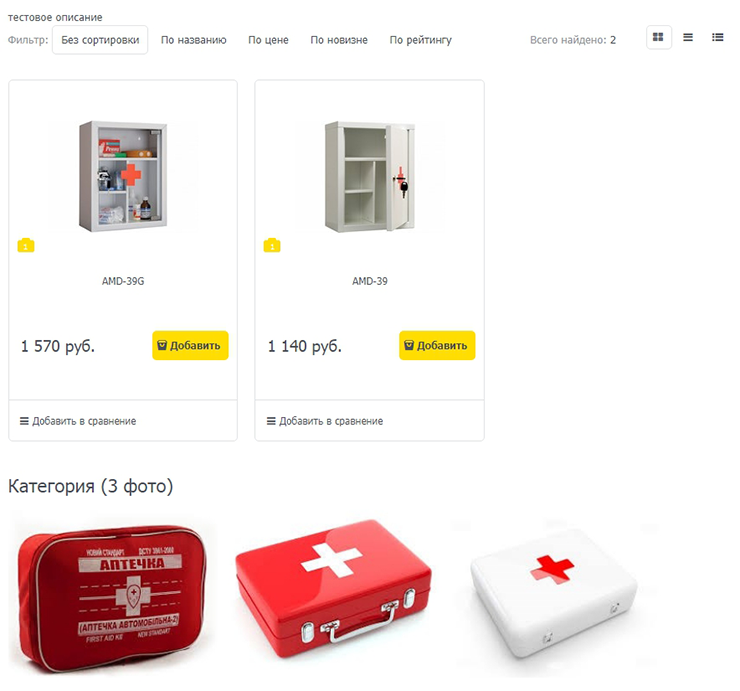
Рисунок 8.
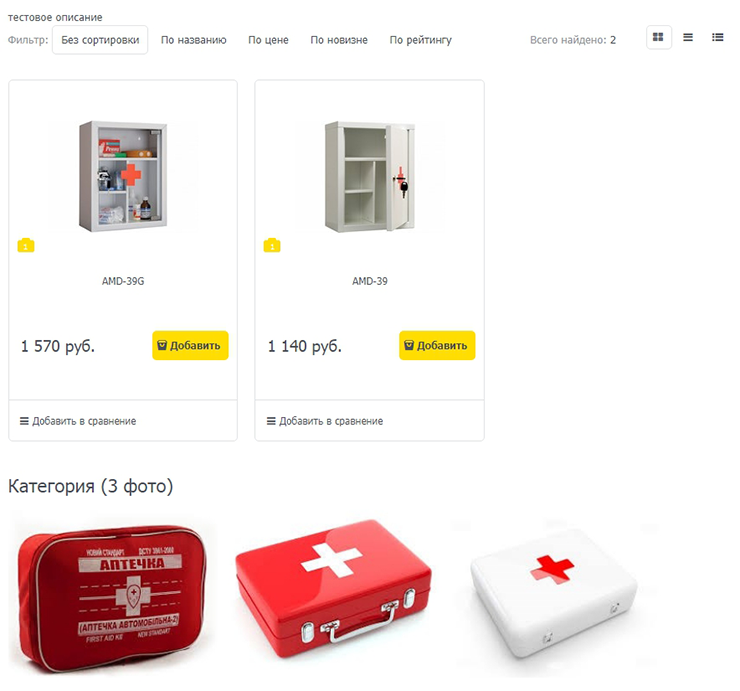
Рисунок 9.
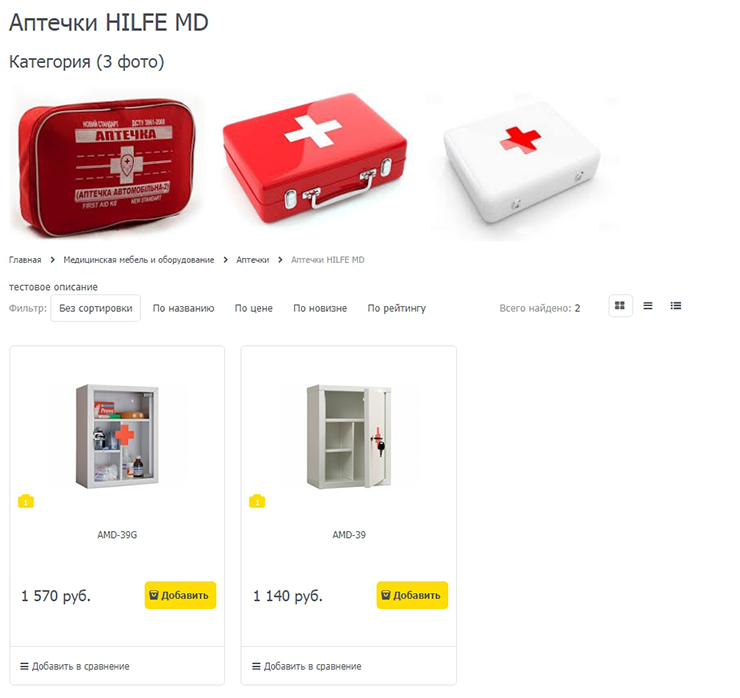
Рисунок 10.
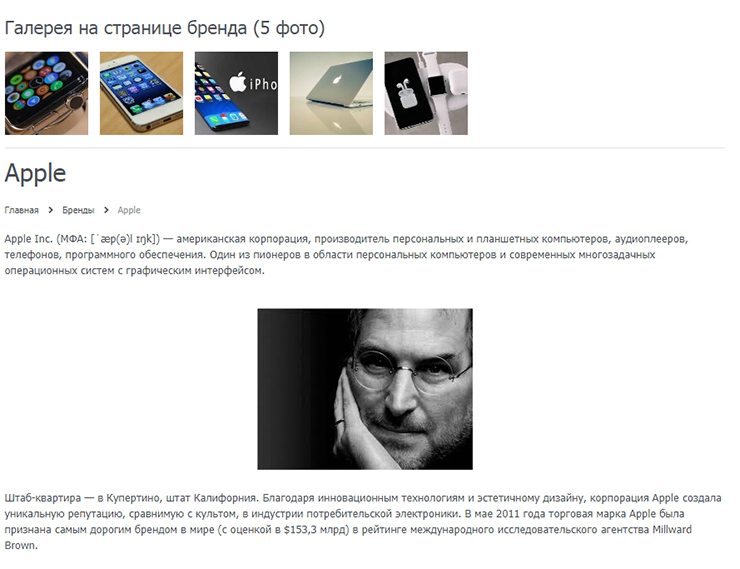
Рисунок 11.
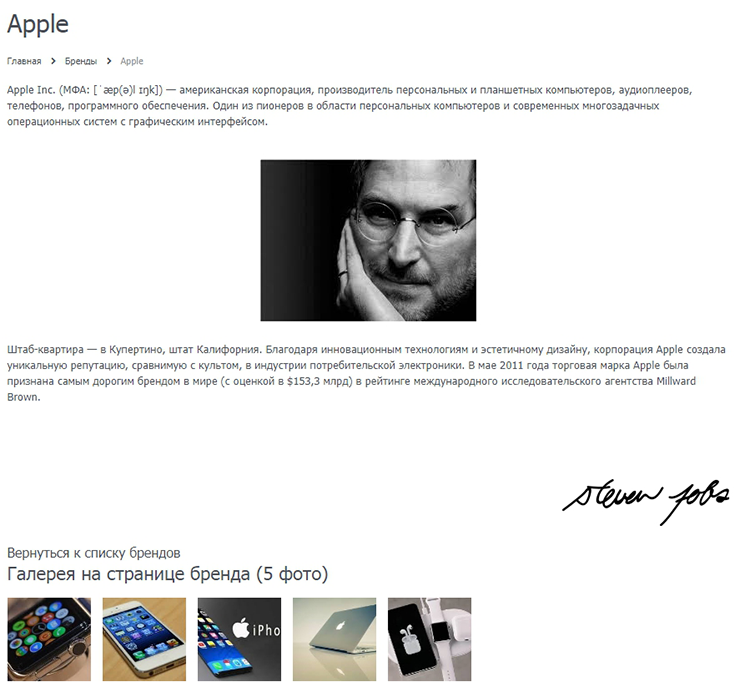
Рисунок 12.
Настройки
Количество видимых изображений - Значение по умолчанию, сколько превью изображений выводить на странице с галереей. Настройка работает для галерей, у которых не задана соответствующая настройка, что была указана на рис.1
Ширина изображения (px) - ширина изображения в превью
Высота изображения (px) - высота изображения в превью
Обратная связь
В данном разделе имеется форма обратной связи где Вы можете внести свои данные и пожелания по работе модуля или вопросы, уточнения, чтобы связаться напрямую с разработчиком и получить ответы на интересующие Вас вопросы касательно данного модуля.
Другие статьи по теме
- Добавление видео на сайт
- Добавление карты на страницу "Контакты"
- Модуль "Карусель PRO"
- Тема дизайна
- Цветовая схема
Тэги: Модуль "Галерея Микс", Галерея Микс, галерея, микс, настройка модуля галерея микс